Топ найкращих безкоштовних і платних програм Syslog Server для Windows

Сервер Syslog є важливою частиною арсеналу ІТ-адміністратора, особливо коли мова йде про централізоване керування журналами подій.
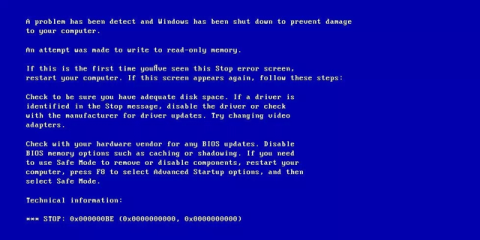
Помилка спроби запису в пам’ять лише для читання (код зупинки 0x000000BE) — це одна з помилок синього екрана , яка виникає, коли драйвер намагається записати в частину пам’яті комп’ютера, доступну лише для читання. Якщо система визначає драйвер, який спричинив помилку, вона згадає про це в повідомленні про помилку. Ця стаття покаже вам кілька способів виправлення помилки 0x000000BE: спроба запису в пам’ять лише для читання в Windows.
Виправте помилку спроби запису в пам’ять лише для читання
1. Драйвер пристрою пошкоджений або не оновлений
Іноді системні драйвери, які неправильно налаштовані, пошкоджені або не оновлені після оновлення або повернення до версії Windows, можуть викликати цю помилку.
2. Несумісна прошивка
3. Збій служби системи
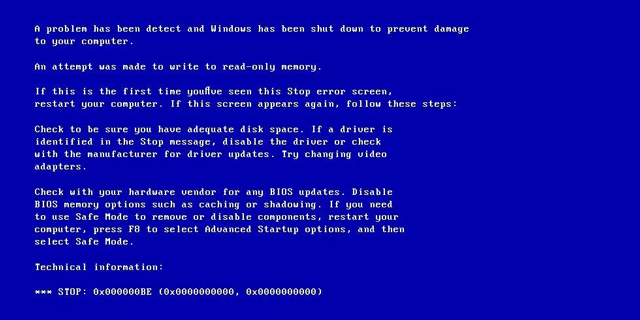
Наведені нижче виправлення стосуються Windows XP, Windows Vista, Windows 7, Windows 8, Windows 8.1 і Windows 10.
Щоб перевірити, чи спричинена ця помилка драйвером, оновіть драйвер до останньої версії. Зверніться до статті 5 основних способів оновлення та оновлення драйверів комп'ютера .
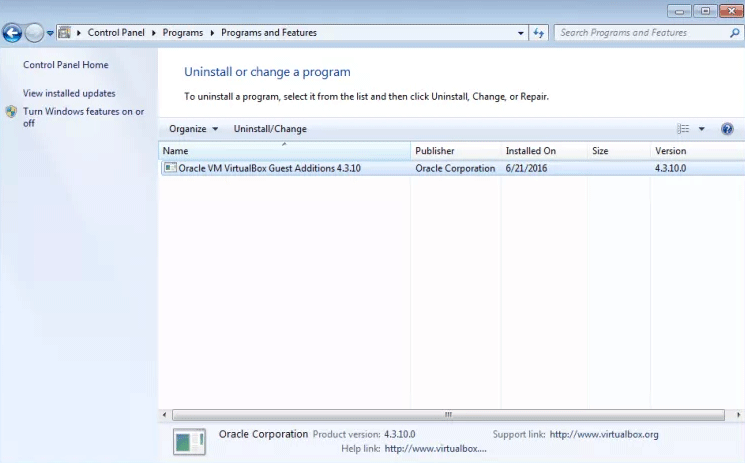
Якщо ви нещодавно встановили частину програмного забезпечення, спробуйте видалити його, щоб перевірити, чи це програмне забезпечення не є причиною помилки Спроба запису в пам’ять лише для читання. Ви можете видалити програму в Панелі керування > Програми та засоби , виберіть програму, яку потрібно видалити, а потім натисніть Видалити .
Якщо помилка 0x000000BE виникає не через драйвер, спробуйте оновити Windows до останньої версії.
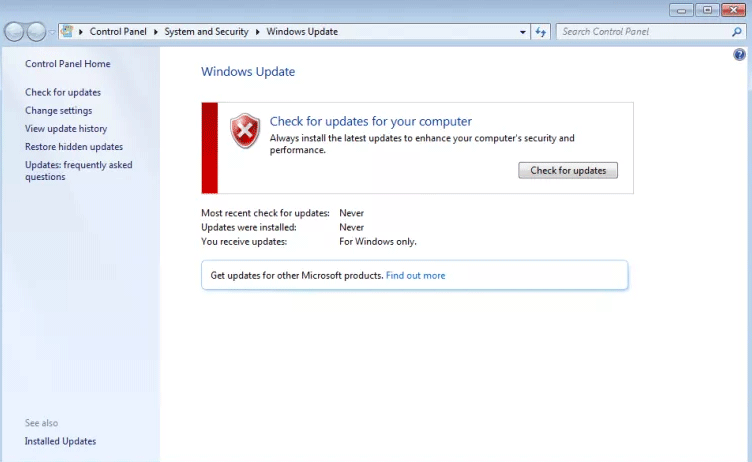
Крок 1 . Введіть оновлення у вікні пошуку.
Крок 2 . Натисніть «Оновлення Windows» .
Крок 3 . Натисніть «Перевірити наявність оновлень» ліворуч і зачекайте, поки Windows почне пошук нових оновлень.
Крок 4 . Натисніть «Установити зараз» , якщо доступне оновлення.
Крок 5 . Після завершення встановлення перезавантажте комп’ютер.
Бажаю успіхів!
Сервер Syslog є важливою частиною арсеналу ІТ-адміністратора, особливо коли мова йде про централізоване керування журналами подій.
Помилка 524: Виник тайм-аут – це специфічний для Cloudflare код статусу HTTP, який вказує на те, що з’єднання із сервером закрито через тайм-аут.
Код помилки 0x80070570 є поширеним повідомленням про помилку на комп’ютерах, ноутбуках і планшетах під керуванням операційної системи Windows 10. Однак він також з’являється на комп’ютерах під керуванням Windows 8.1, Windows 8, Windows 7 або раніших версій.
Помилка «синій екран смерті» BSOD PAGE_FAULT_IN_NONPAGED_AREA або STOP 0x00000050 — це помилка, яка часто виникає після встановлення драйвера апаратного пристрою або після встановлення чи оновлення нового програмного забезпечення. У деяких випадках причиною помилки є пошкоджений розділ NTFS.
Внутрішня помилка відеопланувальника також є смертельною помилкою синього екрана, ця помилка часто виникає в Windows 10 і Windows 8.1. Ця стаття покаже вам кілька способів виправлення цієї помилки.
Щоб пришвидшити завантаження Windows 10 і скоротити час завантаження, нижче наведено кроки, які потрібно виконати, щоб видалити Epic із автозавантаження Windows і запобігти запуску Epic Launcher з Windows 10.
Не слід зберігати файли на робочому столі. Існують кращі способи зберігання комп’ютерних файлів і підтримки порядку на робочому столі. Наступна стаття покаже вам ефективніші місця для збереження файлів у Windows 10.
Якою б не була причина, інколи вам доведеться налаштувати яскравість екрана відповідно до різних умов освітлення та цілей. Якщо вам потрібно спостерігати за деталями зображення або дивитися фільм, вам потрібно збільшити яскравість. І навпаки, ви також можете зменшити яскравість, щоб захистити батарею ноутбука.
Ваш комп’ютер випадково прокидається та з’являється вікно з написом «Перевірка оновлень»? Зазвичай це пов'язано з програмою MoUSOCoreWorker.exe - завданням Microsoft, яке допомагає координувати установку оновлень Windows.
У цій статті пояснюється, як використовувати вікно терміналу PuTTY у Windows, як налаштувати PuTTY, як створити та зберегти конфігурації та які параметри конфігурації змінити.








